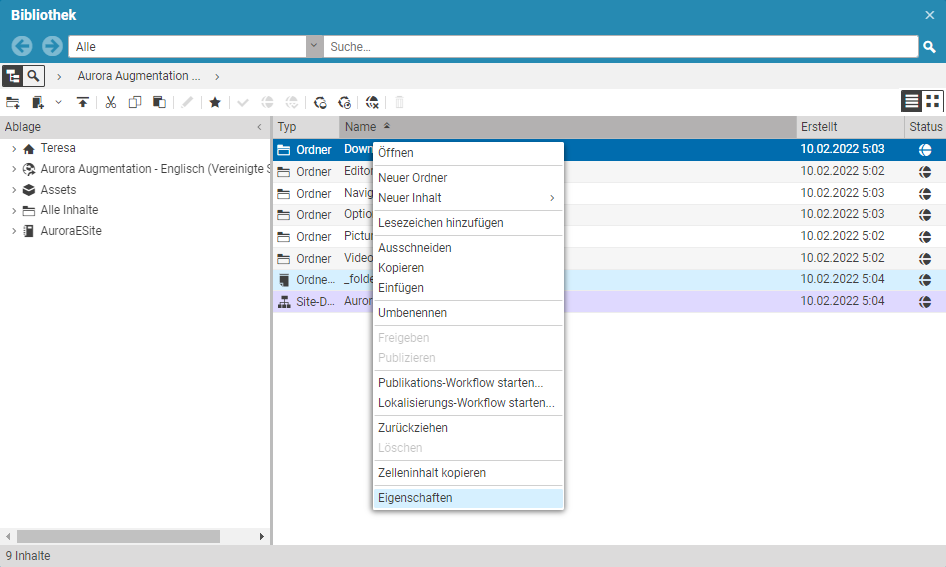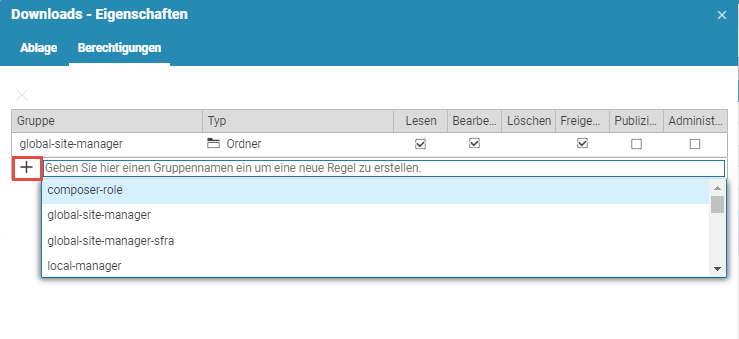Studio Benutzerhandbuch / Version 2204
Table Of ContentsAls Nutzer mit Administratoren- oder Supervise-Rechten können Sie direkt Rechte für Ordner vergeben (also ohne den User Manager zu verwenden) um anderen Redakteuren Bearbeitungsrechte zu verschaffen. Lesen Sie Kapitel 2.5: “Berechtigungen” für Details zum Rechtesystem.
In der Bibliothek wählen Sie im Kontextmenü eines Ordners den Eintrag aus. Es öffnet sich das Eigenschaften-Fenster.
Öffnen Sie die Berechtigungen-Karteikarte. Wenn bereits Regeln für den Ordner definiert wurden, so sehen Sie diese jetzt und können sie auch bearbeiten. Falls Sie sich selber die Administrator-Rechte auf dem Ordner entziehen wollen, erhalten Sie eine Warnmeldung, die Sie erst bestätigen müssen.
Klicken Sie in der Berechtigungen-Karteikarte das +-Icon um eine neue Regel anzulegen. Wählen Sie die Gruppe aus, zu der die Regel hinzugefügt werden soll und wählen Sie die nötigen Rechte aus. Lesen Sie Kapitel 2.5: “Berechtigungen” für Details zum Rechtesystem.
Damit Redakteure wirklich mit Inhalten in diesem Ordner arbeiten können, müssen Sie eine weitere Regel für Inhalte anlegen.
Wenn Sie Ihre Änderungen speichern wollen, klicken Sie [Speichern] . Wenn Sie die Änderungen rückgängig machen wollen, klicken Sie [Zurücksetzen] .
Anmerkung
Andere Nutzer können gleichzeitig mit Ihnen die Berechtigungen bearbeiten. Wenn Sie versuchen Ihre Änderungen zu speichern und ein anderer Nutzer hat bereits seine Änderungen gespeichert, so erhalten Sie eine Warnmeldung. Sie müssen dann Ihre Änderungen verwerfen.